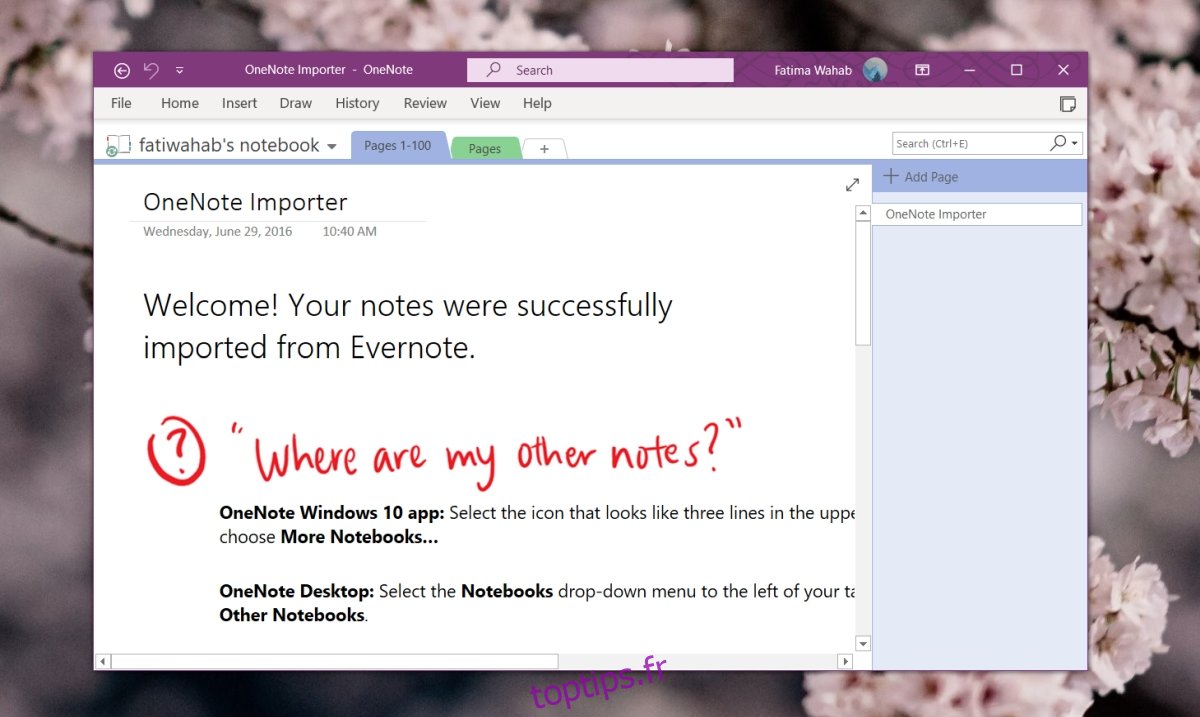OneNote est l’application de prise de notes de Microsoft. Il fait partie de la suite de productivité Microsoft 365, mais vous pouvez également obtenir l’application sans acheter un abonnement Microsoft 365.
OneNote a deux versions; une version de bureau et une version UWP appelée OneNote pour Windows 10 qui est disponible dans le Microsoft Store.
Les deux types d’applications fonctionnent avec OneDrive et nécessitent que vous vous connectiez avec un compte Microsoft pour l’utiliser. Si vous avez configuré un compte Microsoft sur Windows 10, OneNote pourra le détecter et vous connecter automatiquement.
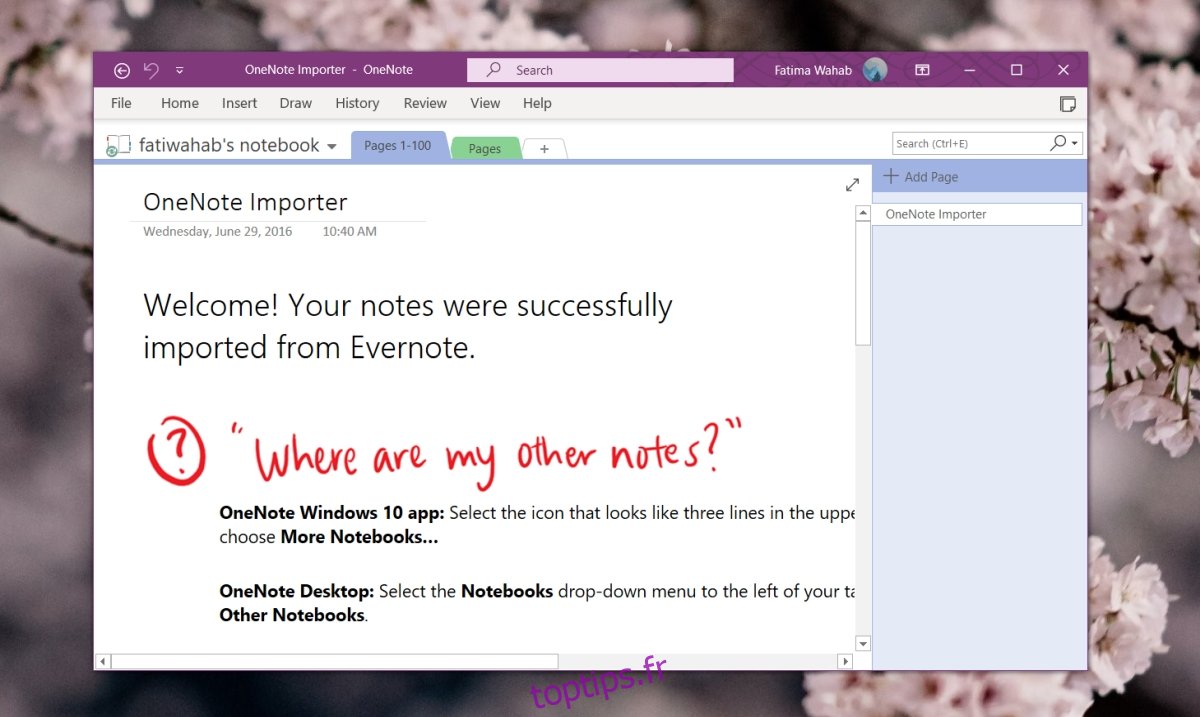
Table des matières
Résoudre les problèmes de connexion OneNote
La connexion avec un compte Microsoft est essentielle si vous souhaitez utiliser OneNote, ce qui signifie que les problèmes de connexion vous excluront efficacement de l’application.
Si vous ne parvenez pas à vous connecter à OneNote sur Windows 10, effectuez la vérification de base suivante, puis passez aux correctifs que nous avons répertoriés ci-dessous.
Vérification de base – connexion Web
S’il n’y a rien de mal avec le service OneNote (du côté de Microsoft) et que vous saisissez l’adresse e-mail et le mot de passe corrects, vous devriez pouvoir vous connecter à la version Web de OneNote.
Visitez OneNote dans votre navigateur.
Connectez-vous avec votre compte Microsoft.
Répétez ce qui précède sur un autre appareil, par exemple un téléphone ou un navigateur mobile.
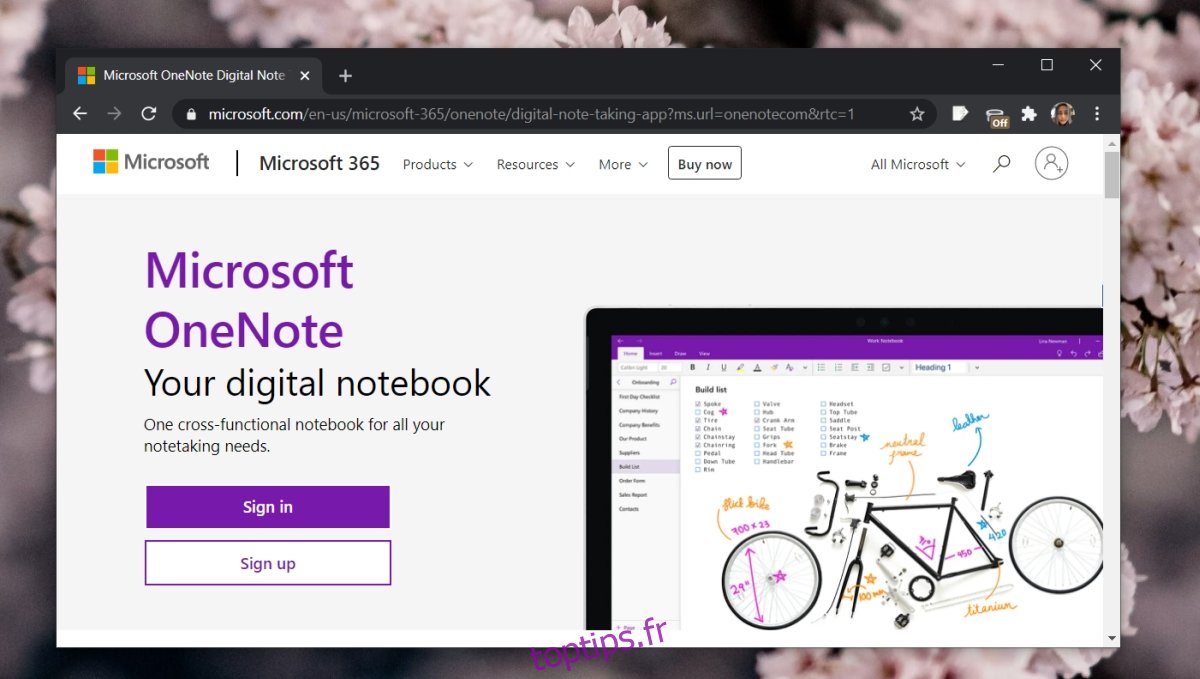
Si la connexion réussit, votre problème réside exclusivement sur le bureau. Si la connexion échoue, vérifiez si Microsoft signale une panne sur son page d’état du service. Si le mot de passe est incorrect, réinitialisez-le et essayez de vous reconnecter dans votre navigateur et sur votre bureau.
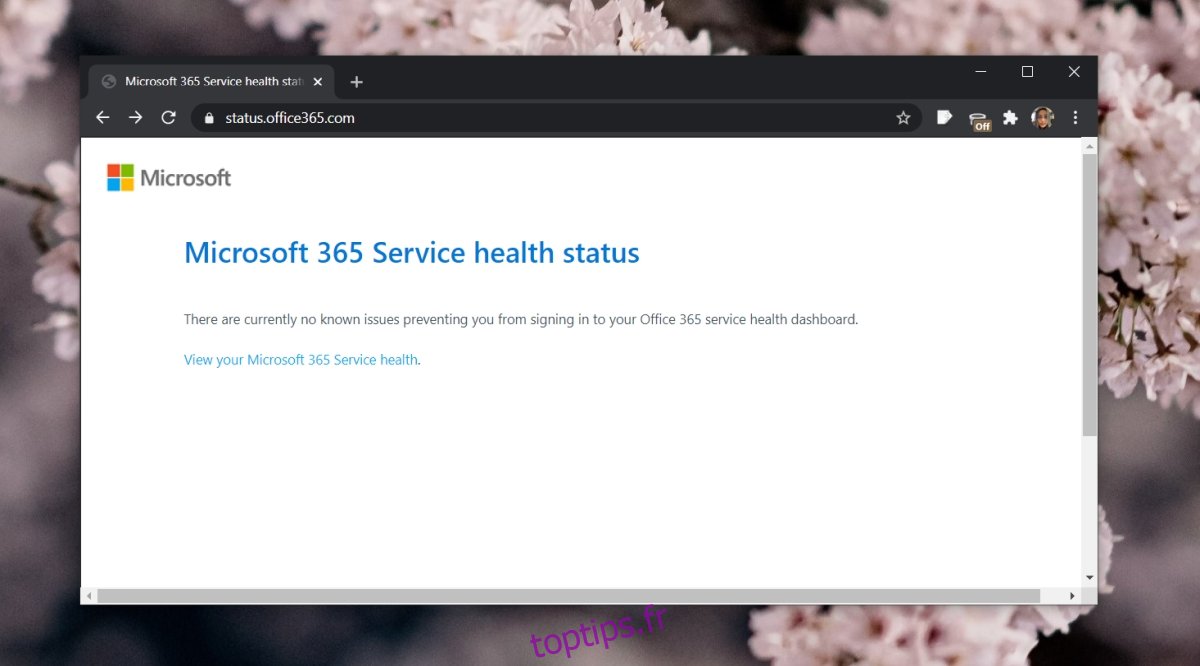
Si vous parvenez à vous connecter à OneNote sur d’autres appareils et / ou dans votre navigateur, mais pas sur Windows 10, essayez les correctifs ci-dessous.
1. Vérifiez les problèmes avec le compte Microsoft
OneNote se connectera automatiquement avec le compte Microsoft configuré sur Windows 10. S’il y a un problème avec le compte, par exemple si vous avez récemment modifié le mot de passe, vous devrez peut-être le corriger avant que OneNote puisse se connecter avec lui.
Ouvrez l’application Paramètres avec le raccourci clavier Win + I.
Accédez aux comptes.
Sélectionnez l’onglet Vos informations.
Cliquez sur « Gérer mon compte Microsoft » si vous voyez un message vous indiquant qu’il y a un problème avec le compte.
Connectez-vous au compte dans votre navigateur.
Fermez OneNote et rouvrez-le.
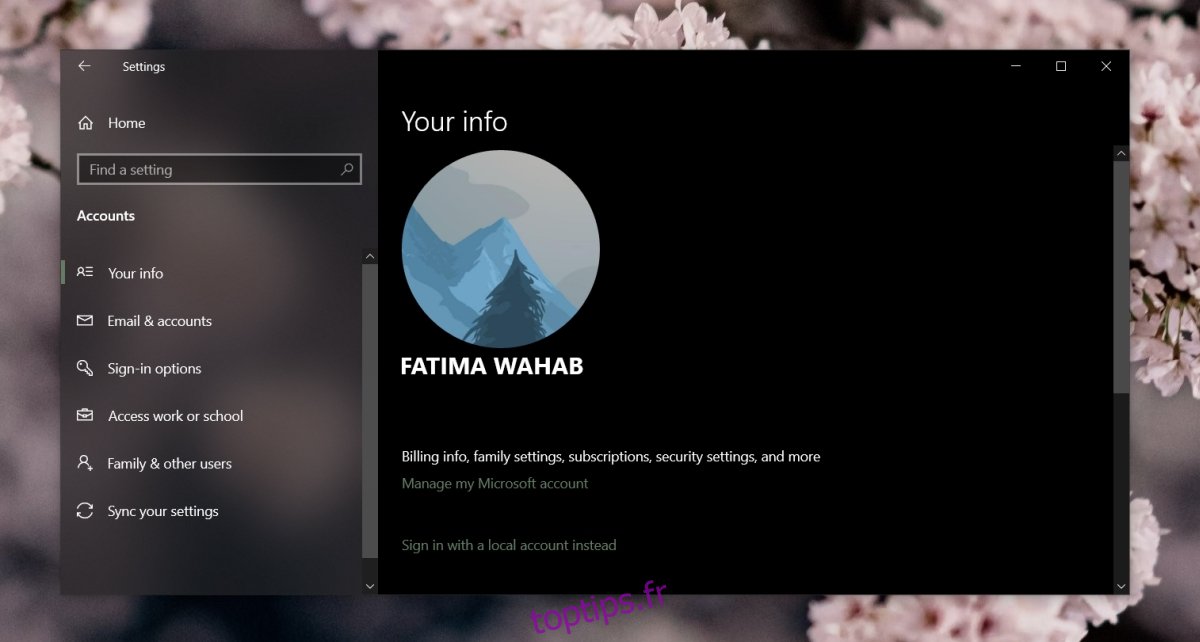
2. Exécutez l’utilitaire de résolution des problèmes pour les applications du magasin
Si vous utilisez la version Microsoft Store de OneNote, exécutez l’utilitaire de résolution des problèmes pour les applications du Microsoft Store.
Ouvrez l’application Paramètres avec le raccourci clavier Win + I.
Accédez à Mise à jour et sécurité.
Sélectionnez l’onglet Dépannage.
Cliquez sur Dépanneurs supplémentaires.
Exécutez l’utilitaire de résolution des problèmes des applications du Microsoft Store.
Appliquez tous les correctifs qu’il recommande.
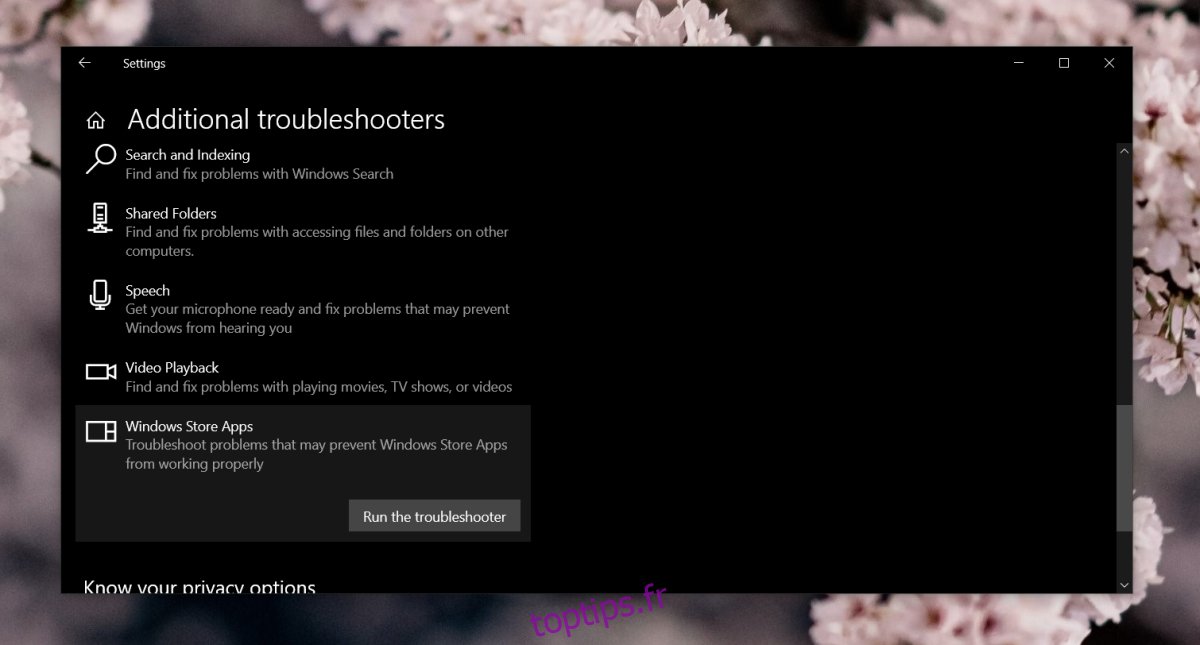
3. Réinitialiser OneNote
Si vous utilisez la version UWP / Microsoft Store de OneNote, vous pouvez essayer de réinitialiser l’application.
Ouvrez l’application Paramètres avec le raccourci clavier Win + I.
Accédez aux applications.
Sélectionnez l’onglet Applications et fonctionnalités.
Sélectionnez OneNote.
Cliquez sur Options avancées.
Faites défiler vers le bas et cliquez sur le bouton Réinitialiser.
Ouvrez OneNote et essayez de vous connecter.
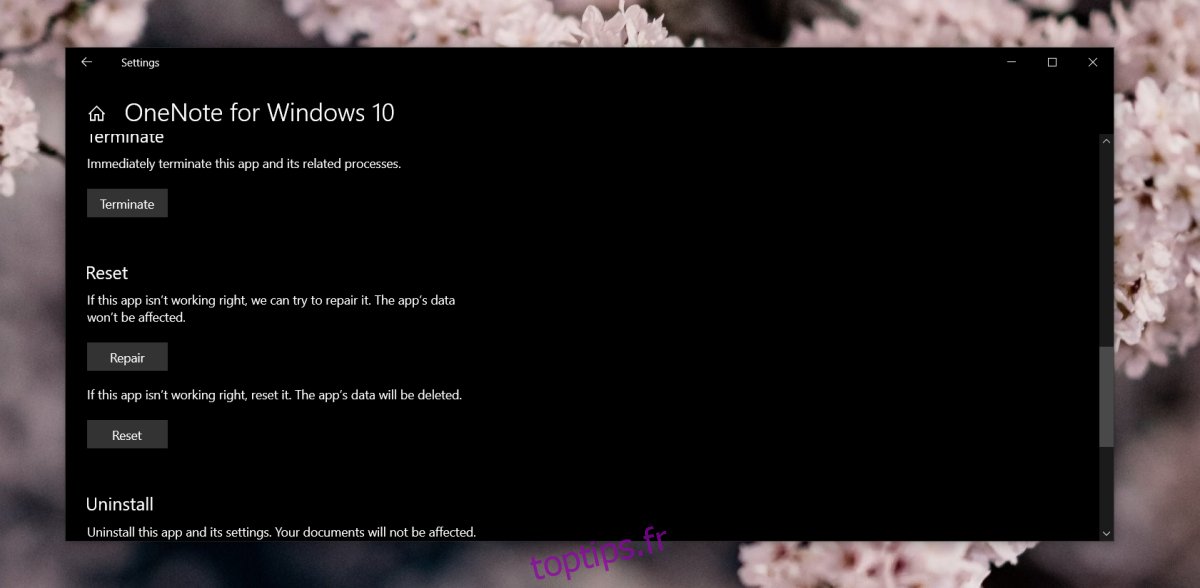
4. Réinstaller OneNote
La désinstallation et la réinstallation de OneNote peuvent résoudre les problèmes de connexion.
Si vous disposez de la version de bureau de OneNote, vous pouvez la désinstaller en suivant ces étapes.
Ouvrez le panneau de configuration.
Accédez à Programmes> Désinstaller un programme.
Recherchez Microsoft 365 et sélectionnez-le.
Cliquez sur le bouton Désinstaller en haut.
Installez à nouveau OneNote en installant Microsoft 365.
Si vous disposez de la version Microsoft Store de OneNote, vous pouvez la désinstaller en suivant ces étapes.
Ouvrez l’application Paramètres avec le raccourci clavier Win + I.
Accédez aux applications.
Sélectionnez l’onglet Applications et fonctionnalités.
Sélectionnez OneNote pour Windows 10.
Cliquez sur le bouton Désinstaller.
Installez à nouveau l’application à partir de le Microsoft Store.
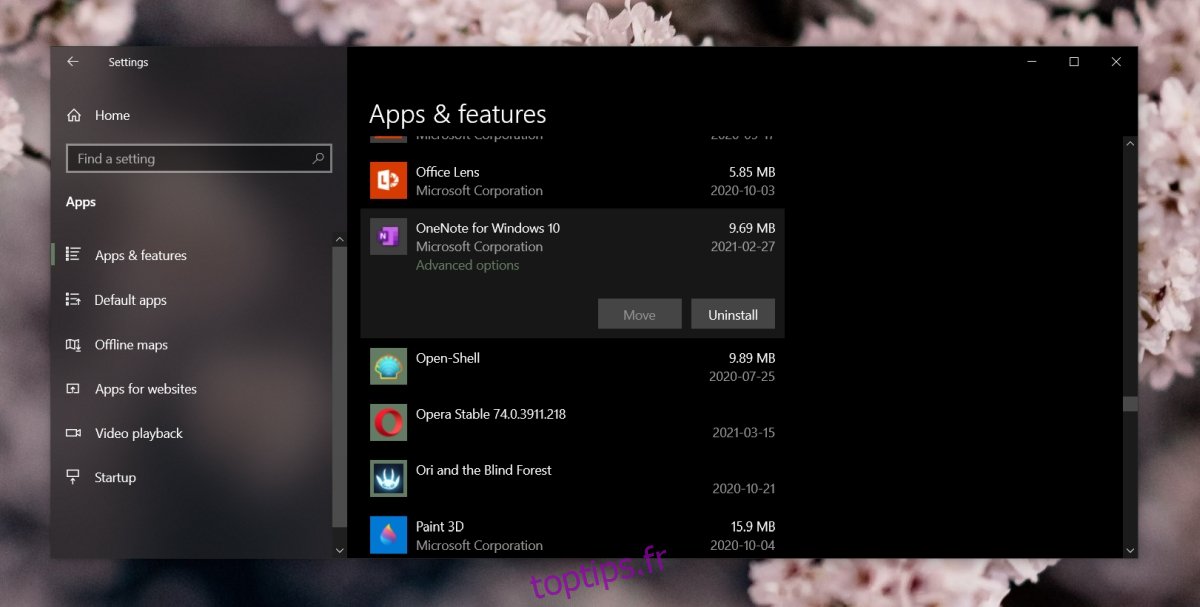
5. Modifier le registre Windows
Si vous utilisez la version de bureau de OneNote, vous pouvez résoudre le problème de connexion avec une modification du registre.
Appuyez sur le raccourci clavier Win + R pour ouvrir la zone Exécuter.
Entrez regedit et appuyez sur la touche Entrée.
Accédez à cette clé: HKEY_CURRENT_USERSoftwareMicrosoftOffice16.0CommonInternet
Cliquez avec le bouton droit dans le volet de droite et sélectionnez Nouveau> Valeur DWORD (32 bits).
Nommez-le UseOnlineContent.
Double-cliquez dessus et définissez sa valeur sur 1.
Redémarrez le système.
6. Utilisez une version différente de OneNote
Essayez de changer la version de OneNote avec laquelle vous ne parvenez pas à vous connecter. Si vous utilisez la version de bureau, téléchargez le Version du Microsoft Store.
Si vous exécutez la version du Microsoft Store, installer la version de bureau.
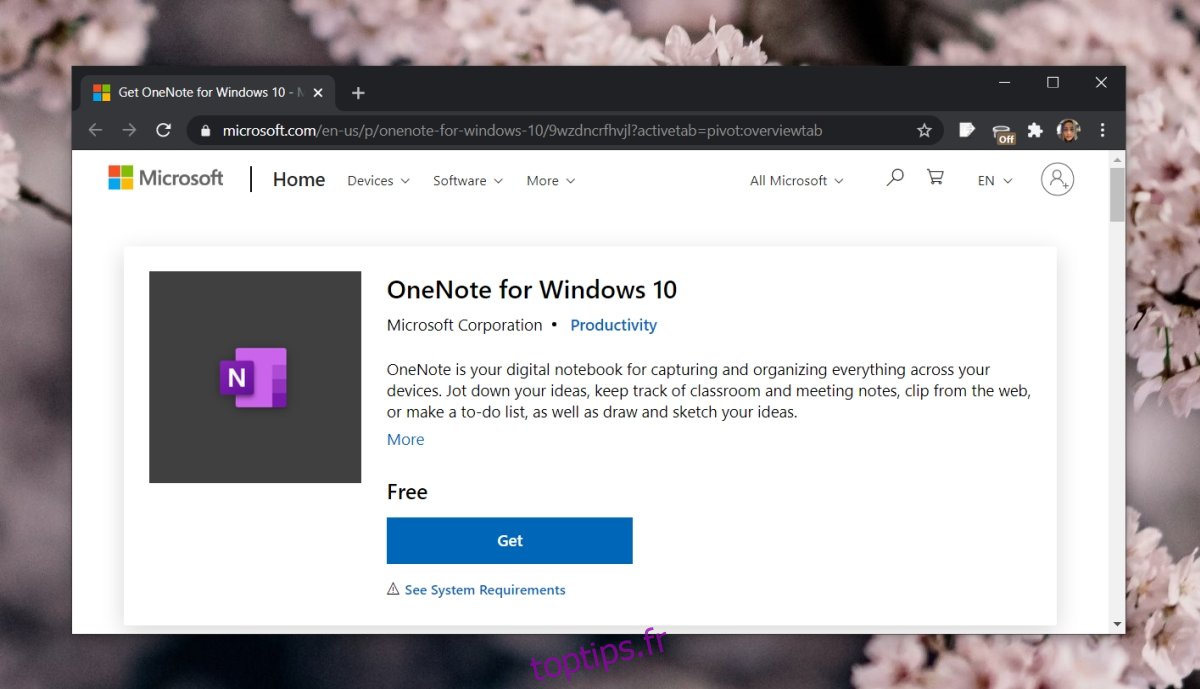
Correction de bonus: Erreur: 0x80070005 sur Android
Si vous ne parvenez pas à vous connecter à OneNote sur un appareil Android et que l’erreur: 0x80070005 s’affiche, essayez le correctif suivant.
Quittez OneNote.
Mettez l’appareil en mode avion.
Ouvrez OneNote.
Sélectionnez le compte avec lequel vous souhaitez vous connecter.
Désactivez le mode Avion.
Saisissez le mot de passe du compte.
Vous serez connecté.
Connexion OneNote: conclusion
OneNote rencontre normalement des problèmes de connexion en raison du compte Microsoft défini sur Windows 10. L’application elle-même est stable, il est donc rare qu’elle provoque des problèmes de connexion. Ils ont normalement à voir avec les paramètres liés à Windows 10, c’est pourquoi une nouvelle installation résoudra presque toujours le problème.